A Wi-Fi útválasztó TP-Link beállítása TL-WR820N

- 2133
- 137
- Jónás János Endre
A Wi-Fi útválasztó TP-Link beállítása TL-WR820N
Úgy döntöttem, hogy elkészítek egy részletes útmutatót a TP-Link TL-WR820N útválasztó csatlakoztatásához és beállításához. Ez az útválasztó csak a közelmúltban jelent meg (a cikk írásakor). Ha elolvasta a TP-Link TL-WR820N áttekintését, akkor valószínűleg észrevetted, hogy tetszett az útválasztó. Kiváló megoldás az ár/minőségi arányban. Biztos vagyok benne, hogy ez a modell népszerű lesz. Ez azt jelenti, hogy az utasításom szintén népszerű lesz, és sokak számára hasznos lesz. Remélem, hogy a megjegyzésekben az útválasztó tulajdonosai véleményeket hagynak, hasznos információkat osztanak meg erről az eszközről, és kérdéseket tesznek fel.
Természetesen van egy útválasztóval, van egy gyors beállítási útmutató. Megmutatja, hogyan lehet csatlakoztatni egy útválasztót, és lépni a beállításokhoz. Valamint a gyakran feltett kérdésekre adott válaszok. De a teljes beállítási folyamat nem jelenik meg ott. Lehet, hogy ez nem szükséges, mert a TL-WR820N beállítások oldalába való belépés után azonnal egy egyszerű és érthető gyors beállítási mesterrel találkozunk, amelynek segítségével szó szerint néhány lépéssel beállíthat egy útválasztót. De az utasításaim a valós eseményeken alapulnak, tehát informatívabbak. Annak ellenére, hogy az új webes felület nagyon egyszerű és érthető.
Hogyan lehet csatlakozni a tp-link tl-wr820n?
Csatlakoztassa az áramellátást az útválasztóhoz, és vegye be a kimenetbe. Az útválasztón a Wi-Fi indikátor és a narancssárga villog a WAN-mutató (Internet), hogy zöldben égjen. A WAN -jelző azonnal narancssárga színű villog, mert a kábel nem csatlakozik a WAN -porthoz. Csatlakoztassa az internetet (kábel a szolgáltatótól vagy a modemet) a WAN portjához. Csak nézzen meg alaposan, ne keverje össze a portokat. Továbbá, az internetszolgáltatótól függően, lehet, hogy két WAN indikátor viselkedési lehetősége van:
Továbbá, az internetszolgáltatótól függően, lehet, hogy két WAN indikátor viselkedési lehetősége van:
- Narancssárga színű égni fog. Ez azt jelenti, hogy az útválasztó látja a kábelt, de továbbra is be kell állítania az internetkapcsolatot. Az internet a TL-WR820N-en keresztül még nem fog működni. De bemehetünk az útválasztó beállításaiba.
- Másodpercek után a 10-30-as WAN-mutató után a zöld felgyullad. Ez azt jelenti, hogy az útválasztó automatikusan csatlakozhatott az internethez. Valószínűleg a szolgáltató a "Dynamic IP" (DHCP) kapcsolat típusát használja a MAC -cím kötése nélkül. Akkor csak Wi-Fi hálózatot kell beállítania. Mivel az internet már az útválasztón keresztül működik.
Csatlakoznunk kell a TP-Link TL-WR820N-hez valamilyen eszközről, hogy beállítsuk a böngészőt. A legjobb, ha ehhez számítógépet vagy laptopot használ, és csatlakozik a kábelhez.

Hadd emlékeztessem Önt, hogy a számítógépen való csatlakozás után lehet, hogy az "internethez való hozzáférés nélkül" (korlátozott) állapotban van. Ha nincs mód arra, hogy a kábelen keresztül csatlakozzon (például van egy LAN -port nélküli laptop, akkor az nem működik, vagy a telefonról/táblagépről konfigurál), akkor telepítheti a vezeték nélküli kapcsolatot. Csak csatlakozzon a Wi-Fi útválasztó hálózathoz. A hálózat gyári neve (SSID) az útválasztó alulról tekinthető meg. Alapértelmezés szerint a hálózat nyitva van (kapcsolat jelszó nélkül).

Lehet, hogy te vagy valaki más már beállított egy útválasztót, és van egy jelszó a Wi-Fi-n, a beállításokkal rendelkező oldalon, vagy néhány más paramétert, amelyek zavarhatják a beállításokat. Ebben az esetben vissza kell állítania a beállításokat.
A gyári beállítások visszaállításához a TL-WR820N-en (Készítsen egy kisülést), be kell kapcsolnia az útválasztót, és 8-10 másodpercig meg kell szorítania a WPS/RESET gombot.
Mindhárom mutatónak fel kell világítania és ki kell mennie. Engedje el a gombot, és várja meg, amíg az útválasztó betöltődik.
Közvetlenül a beállításra költözünk.
Gyors beállítások tp-link tl-wr820n
Az internetes böngészőt beírhatja az útválasztó beállításaiba. Futtasson bármilyen böngészőt (lehetőleg szabvány), A címsorban tárcsázza a címet http: // tplinkwifi.Háló És kövesse azt. Ha ez nem működik, akkor nézd meg a cikkeket: Hogyan menjünk a TplinkWifi -be.Háló vagy hogyan lehet megnyitni a TP-Link útválasztó beállításait. A standard IP-címet is használhatja a TL-WR820N beállítások megadásához.168.0.1.
Az útválasztó azonnal felajánlja nekünk, hogy beállítsuk a beírási jelszót (a beállítások védelme érdekében). Ki kell állnia egy jelszót, és meg kell adnia azt a megfelelő mezőkben kétszer. Írja le a jelszót. Ha elfelejti, akkor vissza kell állítania (a beállítások alaphelyzetbe állítását), hogy bejuthasson a webes felületbe.
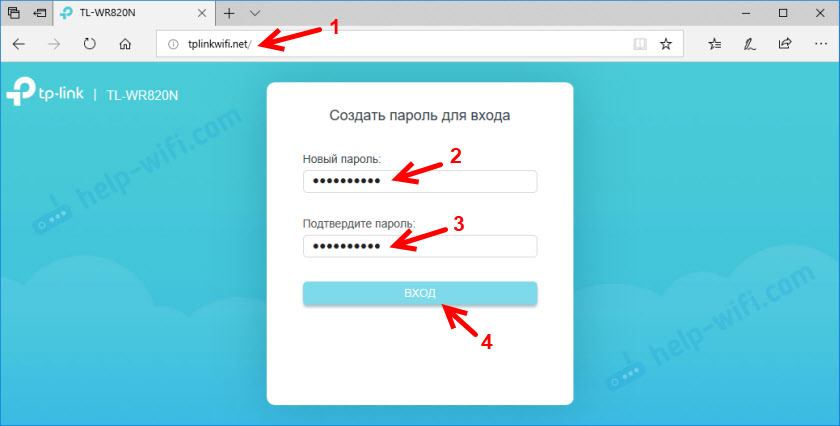
A gyors beállítási mester azonnal elindul. Segítsen nekünk gyorsan beállítani a szükséges paramétereket. Természetesen bezárható (a "bezárás" gombra kattintva), de nem azt tanácsolom, hogy tegye meg. A jobb felső sarokban is megváltoztathatja a kezelőpanel nyelvét.
Az első szakaszban megpróbálhatja kiválasztani országát, városát, internetes szolgáltatóját és a kapcsolat típusát. Ha nem találja meg a szükséges beállításokat, akkor tegyen egy jelölőnégyzetet a "Nem találtam megfelelő beállításokat" közelében.
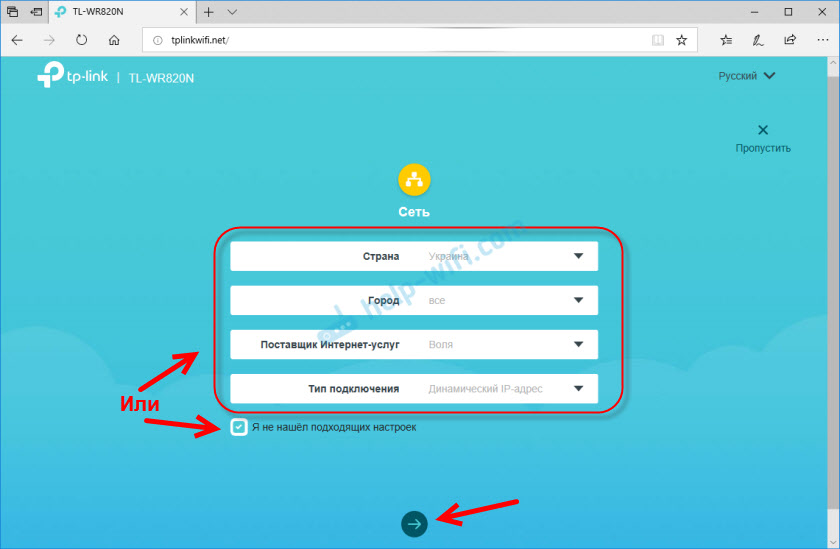
Válassza ki az internethez való kapcsolat típusát. Minden az internetszolgáltatótól függ. Ha nem tudja, melyiket választja - adja meg a szolgáltató támogatását.
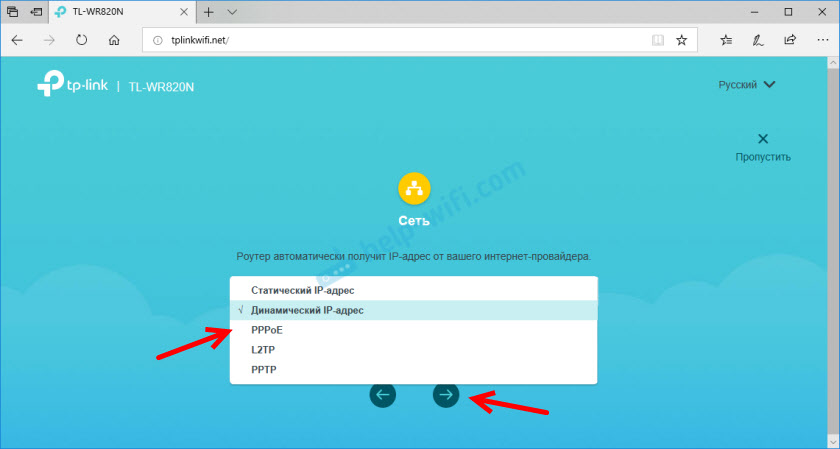
Ha van kapcsolata a PPPOE, PPTP vagy L2TP segítségével, akkor a következő oldalon meg kell adnia a felhasználónevet és a jelszót. Valamint a szerver címe (a PPTP és az L2TP esetében). Ezeket a kapcsolatot az internetszolgáltató adja ki.
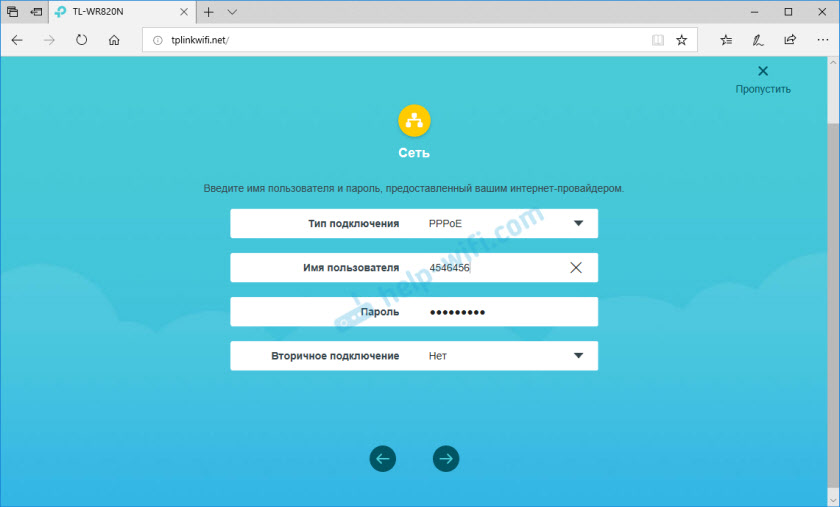
Ha a "dinamikus IP -cím", akkor semmit sem kell bevezetni. Az útválasztó felajánlja az IPTV konfigurálását. Ha a szolgáltató digitális televíziós szolgáltatást nyújt, beállíthatja a szükséges paramétereket. Kiválaszthat egy országot az automatikus hangoláshoz, konfigurálhatja a hídot (adja meg a LAN -portot (1 vagy mindkettőt), ahol az IPTV előtag csatlakozik), vagy az összes beállítást manuálisan írja be (VLAN ID). További információ az IPTV-ről a TP-LINK TL-WR820N-en történő beállításáról, az IPTV cikk beállításában olvashat a TP-Link útválasztókon.
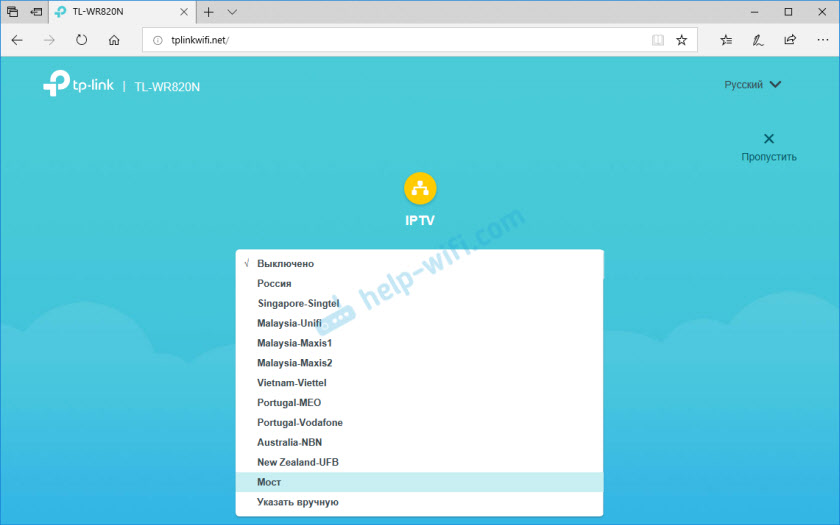
A következő lépés egy vezeték nélküli hálózat beállítása. Itt csak meg kell változtatnia a Wi-Fi hálózat (SSID) gyári nevét, és ki kell állítania egy jelszót a Wi-Fi-n. Azt is tanácsolom ezt a jelszót, hogy rögzítse. Tehát később nem kell visszaállítania a Wi-Fi hálózat jelszavát.
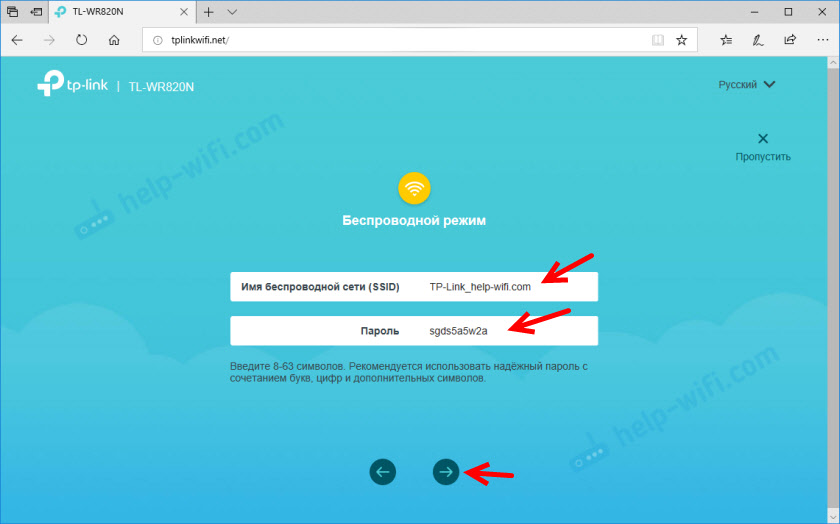
Kattintson egy mezőre a beállítás befejezéséhez és a Wi-Fi hálózat újbóli csatlakozásának végrehajtásához (már új névvel és jelszóval). Ha eredetileg Wi-Fi-n keresztül csatlakoztatott, akkor nem kábel.
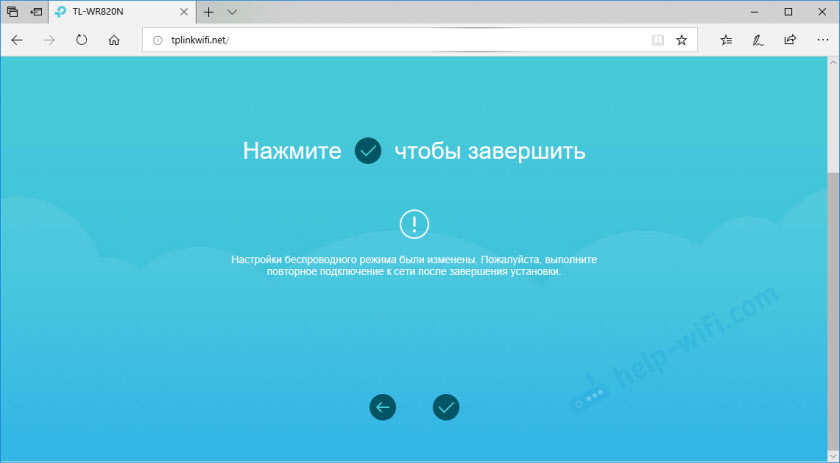
A kezelőpanelnek automatikusan ki kell nyitnia (az ablakon, ahol beállítunk). Ha nem nyílik meg, csak lépjen a tplinkwifi oldalra.Net (jelszó kérés jelenhet meg, amelyet a legelején telepítettünk). Győződjön meg róla, hogy csatlakozik -e az útválasztóhoz.
A TL-WR820N-hez csatlakoztatott eszközök listája megjelenik az Eszköz lapon.
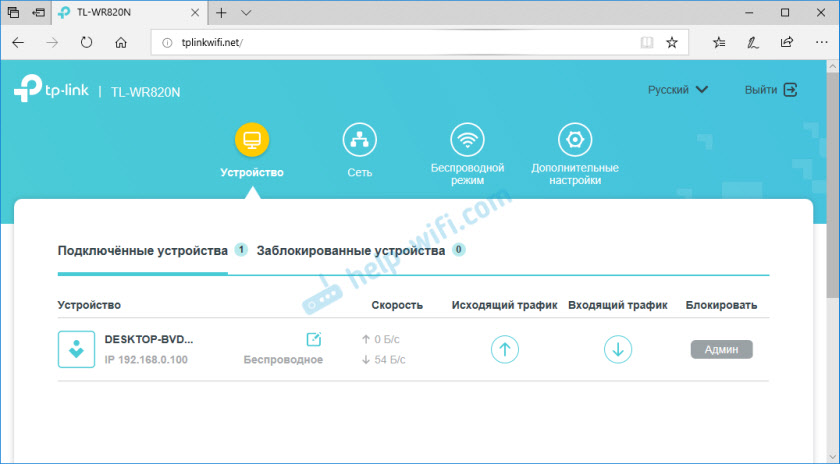
Ha szükséges, akkor:
- Blokkolja az eszközt (ezután megjelenik a "blokkolt eszközök" lapon, ahol fel lehet oldani).
- Korlátozza egy adott eszköz kimenő és bejövő sebességét.
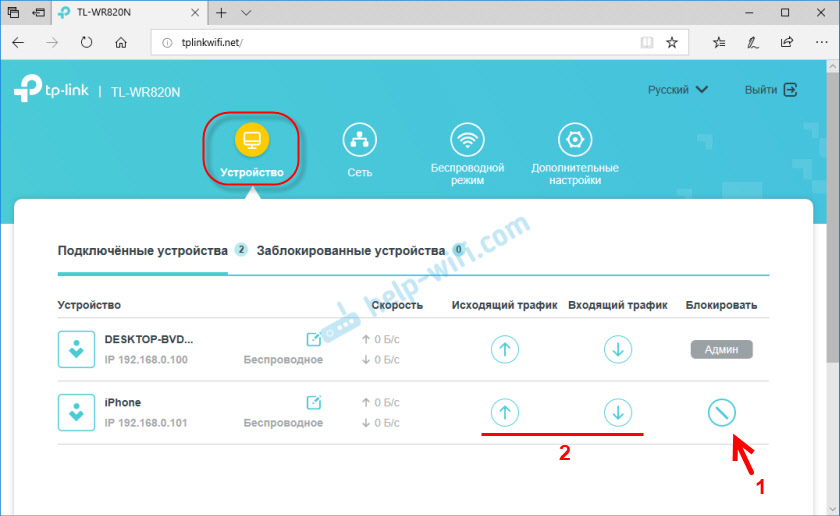
A Hálózat lapon megváltoztathatja az internetkapcsolat fő beállításait.
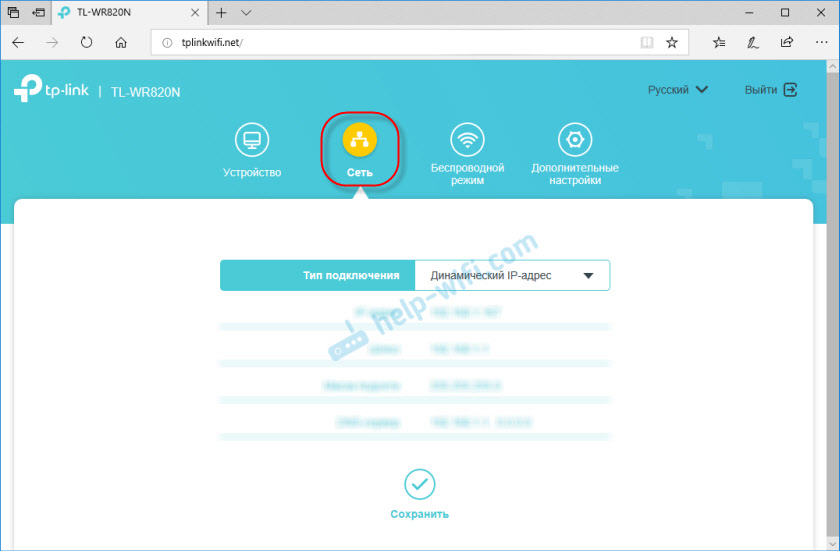
Vagy változtassa meg az alapvető Wi-Fi beállításokat a "vezeték nélküli fő" szakaszban.
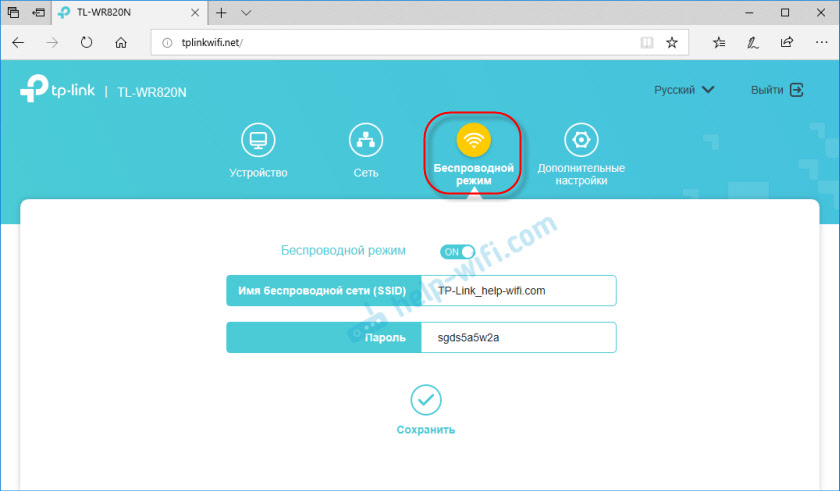
Nos, a "További beállítások" szakasz sok további beállítással. Például itt találhat kibővített WAN -beállításokat.
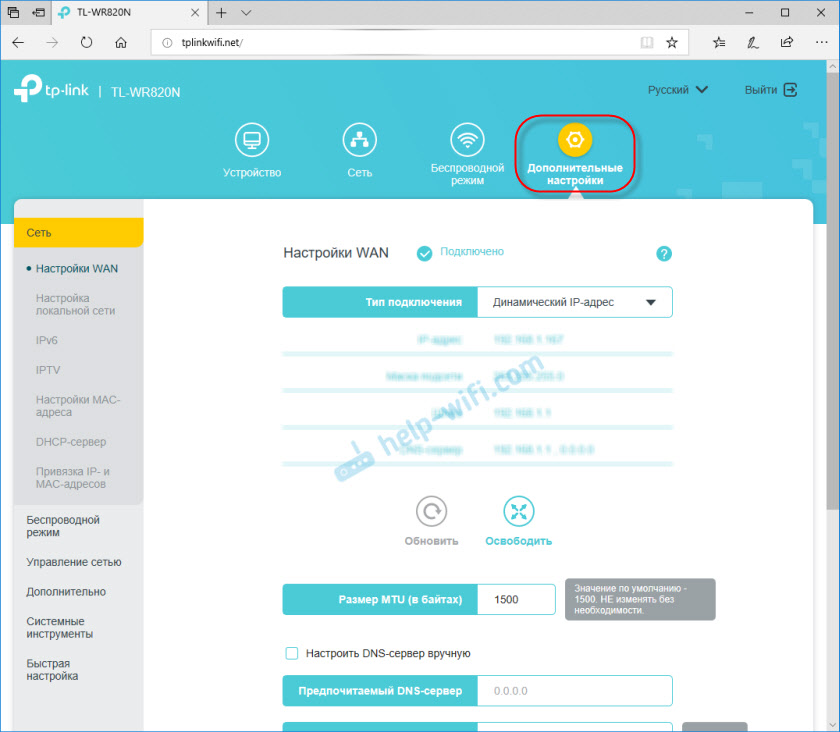
Konfigurálhat egy vendég wi-fi hálózatot. Itt konfigurálhatja a vendéghálózat sebességkorlátozását is. Sőt még a TL-WR820N vendéglátásának ütemtervének készítése is.
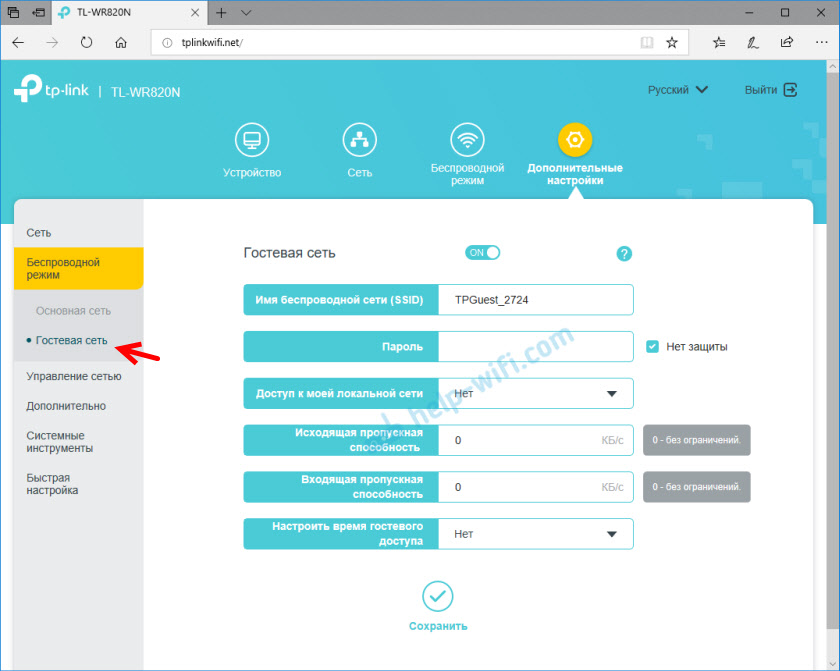
Például a "System Tools" szakaszban frissítheti a TP-Link TL-WR820N firmware-t. Ehhez töltse le a firmware új verzióját a TP-Link weboldalról, amely szigorúan ehhez a modellhez és a hardver verzióhoz (amelyet az útválasztó aljáról a matricán jeleznek), és frissítse azt a „beépített POE borítón Fülbemászó.
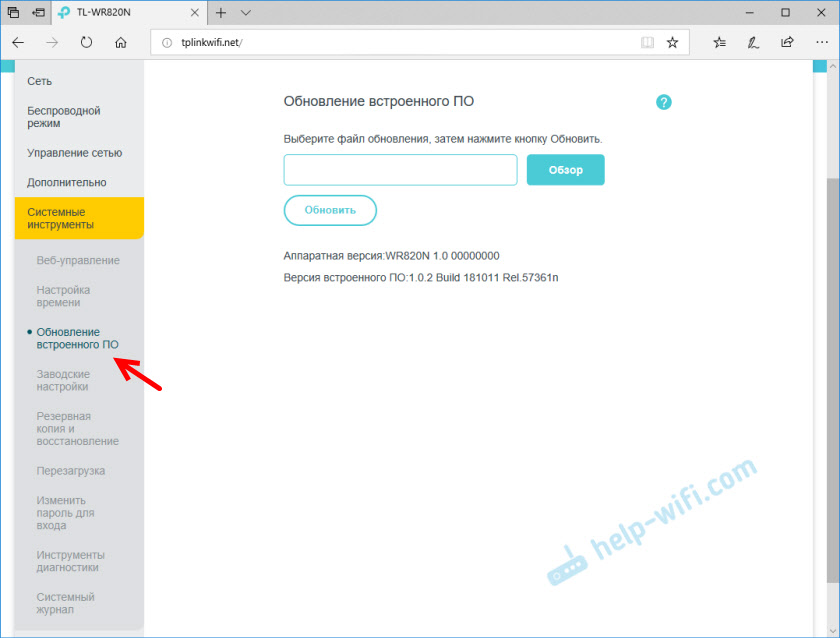
Azt hiszem, nincs szükség a webes felület minden oldalának figyelembe vételére. Nagyon egyszerű kitalálni a beállításokat. Minden oldalon van egy gomb (?), Az ablak megnyomásával a beállítások leírásával (a tanúsítvány megnyílik).
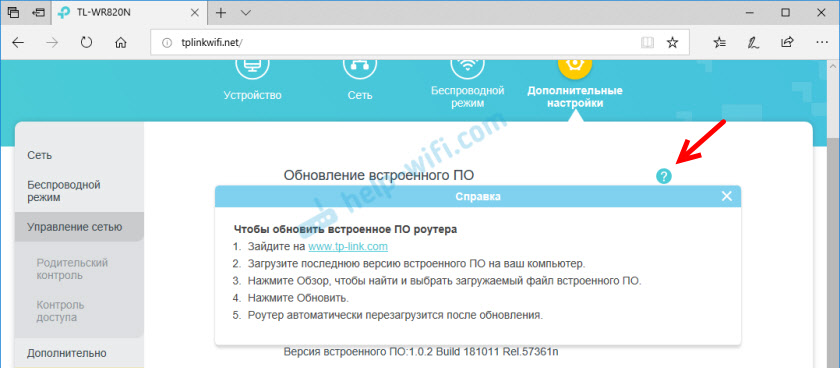
Ha nem tud konfigurálni valamilyen funkciót, vagy van más kérdése, amely a routerhez kapcsolódik, akkor mindig feltehet egy kérdést a megjegyzésekben. Legjobbakat kívánom!
- « Miért van rendszeresen leválasztva a laptopot a Tenda F3 útválasztó Wi-Fi hálózatától?
- A Wi -FI csatlakozási sebesség a PC -n (MGTS - Windows 10 - TP -link Archer T9UH) rendszeresen le van dobva »

